Logic Pro Mac용 사용 설명서
- 환영합니다
-
- 편곡 개요
-
- 리전 개요
- 리전 선택하기
- 리전 일부 선택하기
- 리전 오려두기, 복사, 및 붙여넣기
- 리전 이동하기
- 갭 추가 또는 제거하기
- 리전 재생 지연하기
- 리전 루프하기
- 리전 반복하기
- 리전 리사이즈하기
- 리전 음소거하기 및 솔로 지정
- 리전 타임 스트레치하기
- 오디오 리전 리버스하기
- 리전 분할
- MIDI 리전 디믹스하기
- 리전 결합
- 트랙 영역에서 리전 생성하기
- 트랙 영역에서 오디오 리전의 게인 변경하기
- 트랙 영역에서 오디오 리전 노멀라이즈하기
- MIDI 리전의 가상본 생성하기
- 반복된 MIDI 리전을 루프로 변환하기
- 리전 색상 변경
- 오디오 리전을 Sampler 악기의 샘플로 변환하기
- 리전 이름 변경
- 리전 삭제
- Stem Splitter로 보컬 및 악기 스템 추출하기
- 그루브 템플릿 생성하기
-
- Smart Controls 개요
- 마스터 이펙트 Smart Controls 보기
- Smart Controls 레이아웃 선택하기
- MIDI 컨트롤러 자동 할당하기
- 스크린 컨트롤 자동 매핑하기
- 스크린 컨트롤 매핑하기
- 매핑 파라미터 편집
- 파라미터 매핑 그래프 사용하기
- 스크린 컨트롤의 플러그인 윈도우 열기
- 스크린 컨트롤 이름 변경하기
- 아티큘레이션 ID를 사용하여 아티큘레이션 변경하기
- 스크린 컨트롤에 하드웨어 컨트롤 할당하기
- 저장된 설정과 Smart Controls 수정사항 비교하기
- Arpeggiator 사용하기
- 스크린 컨트롤 움직임 오토메이션하기
-
- 개요
- 노트 추가
- 악보 편집기에서 오토메이션 사용하기
-
- 보표 스타일 개요
- 트랙에 보표 스타일 할당하기
- 보표 스타일 윈도우
- 보표 스타일 생성 및 복제하기
- 보표 스타일 편집하기
- 보표, 성부 및 할당 파라미터 편집하기
- Mac용 Logic Pro의 보표 스타일 윈도우에서 보표 또는 성부를 추가 및 삭제하기
- Mac용 Logic Pro의 보표 스타일 윈도우에서 보표 또는 성부 복사하기
- 프로젝트 간 보표 스타일 복사하기
- 보표 스타일 삭제하기
- 성부 및 보표에 노트 할당하기
- 별개의 보표에 폴리포닉 파트 표시하기
- 악보 기호의 보표 할당 변경하기
- 보표 전체에 걸쳐 노트 묶기
- 드럼 기보법에 매핑된 보표 스타일 사용하기
- 미리 정의된 보표 스타일
- 악보 공유하기
- Touch Bar 단축키
-
-
-
- MIDI 플러그인 사용하기
- 보조 키 컨트롤
- Note Repeater 파라미터
- Randomizer 컨트롤
-
- Scripter 사용하기
- Script Editor 사용하기
- Scripter API 개요
- MIDI 프로세싱 함수 개요
- HandleMIDI 함수
- ProcessMIDI 함수
- GetParameter 함수
- SetParameter 함수
- ParameterChanged 함수
- Reset 함수
- JavaScript 객체 개요
- JavaScript Event 객체 사용하기
- JavaScript TimingInfo 객체 사용하기
- Trace 객체 사용하기
- MIDI 이벤트 beatPos 속성 사용하기
- JavaScript MIDI 객체 사용하기
- Scripter 컨트롤 생성하기
- Transposer 컨트롤
- 트랙에 MIDI 녹음하기
-
- Studio Piano
- 용어집
- 저작권

Mac용 Logic Pro의 Alchemy 모듈레이션 개요
모듈레이션 컴포넌트는 고급 보기에서만 표시됩니다. Advanced 버튼을 클릭해 고급 보기로 전환합니다.
Alchemy에는 높은 기능과 쉽게 결합되는 모듈러형 모듈레이션 시스템이 있습니다. 이 모듈레이션 랙은 왼쪽에 표시됩니다. Mac용 Logic Pro의 Alchemy 모듈레이션 랙 컨트롤의 내용을 참조하십시오. 모듈러 컨트롤 패널은 디스플레이의 중앙 부분을 점유합니다. 이 구역은 드라마틱하게 업데이트되어 선택한 파라미터의 모듈레이션 소스를 표시합니다.
Modulator panel type 버튼: 버튼을 클릭해 설정을 표시하고 각 모듈레이션 소스의 컨트롤을 조절합니다.
참고: MIDI, 노트 속성 및 퍼포먼스 컨트롤 모듈레이터라는 이름의 일부 모듈레이션 유형은 모듈레이션 섹션 중앙에 컨트롤 패널이 없습니다. 이러한 모듈레이터는 모듈레이션 랙의 메뉴 항목으로 설정됩니다.
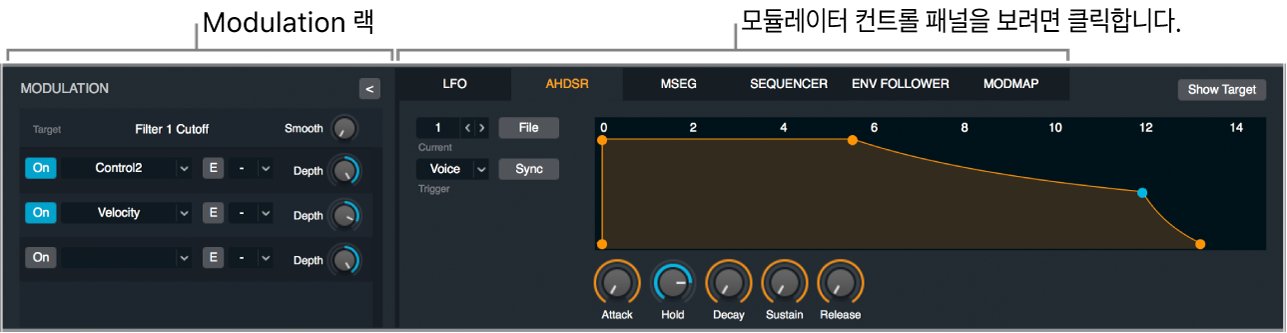
Alchemy 인터페이스의 거의 모든 노브는 모듈레이션 타겟으로 최대 10개의 모듈레이터로 조절 가능한 파라미터를 나타냅니다. 이는 보이스 파라미터뿐 아니라 이펙트, 아르페지에이터 및 재생을 포함합니다. 심지어는 다른 모듈레이션 파라미터도 모듈레이션 타겟이 될 수 있습니다. 각 모듈레이션 랙 항목은 최대 5개의 추가 모듈레이션 소스 깊이(타겟에 영향을 미치는 양)를 가질 수 있습니다. 각 모듈레이션 깊이 모드 항목은 추가 모듈레이션 소스로 좀 더 조절할 수 있습니다.
참고: 모듈레이션의 추가 레이어들은 엔벨로프, MSEG 또는 채널 애프터터치 등으로 비브라토 같은 모듈레이션 양을 조절할 때 유용합니다. 모듈레이션의 세 번째 레이어는 특히 벨로시티나 모듈레이션 휠을 지정해 선행하는 모듈레이션 레이어들의 표현력을 추가하는 데 유용합니다.
파라미터가 하나 이상의 모듈레이터의 타겟인 경우, 노브의 하늘색 값 아치 옆에 주황색 모듈레이션 아치가 표시됩니다. 이는 노브가 활성화 모듈레이션 타겟임을 나타내며, 모듈레이션 범위를 표시합니다. 모핑되고 모듈레이션이 지정된 파라미터는 컨트롤 주변에 주황색과 녹색 아치를 표시합니다.
참고: 가장 최근에 클릭된 노브는 하늘색으로 하이라이트되므로 현재 타겟을 쉽게 식별할 수 있습니다. 가령 소스 서브페이지 A에서 소스 서브페이지 B로 전환하는 경우, 하이라이트가 신규 서브페이지의 해당 노브로 전환됩니다. 이와 같은 동작을 통해 사용자는 다중 소스의 파라미터에 미세 튜닝 등 모듈레이션을 빠르게 지정할 수 있습니다.
각 모듈레이션 유형은 연결된 섹션에서 표현됩니다. MIDI 컨트롤, 노트 속성 및 퍼포먼스 컨트롤 모듈레이터에는 그래픽 컨트롤 패널이 없습니다.
LFO. Mac용 Logic Pro의 Alchemy LFO 컨트롤의 내용을 참조하십시오.
AHDSR. Mac용 Logic Pro의 Alchemy AHDSR 엔벨로프의 내용을 참조하십시오.
MSEG. Mac용 Logic Pro의 Alchemy 다중 세그먼트 엔벨로프의 내용을 참조하십시오.
시퀀서. Mac용 Logic Pro의 Alchemy 시퀀서의 내용을 참조하십시오.
엔벨로프 팔로워. Mac용 Logic Pro의 Alchemy 엔벨로프 팔로워의 내용을 참조하십시오.
ModMap. Mac용 Logic Pro의 Alchemy ModMap의 내용을 참조하십시오.
MIDI 컨트롤. Mac용 Logic Pro의 Alchemy MIDI 컨트롤 모듈레이터의 내용을 참조하십시오.
Note Property. Mac용 Logic Pro의 Alchemy 노트 속성 모듈레이터의 내용을 참조하십시오.
Perform. Mac용 Logic Pro의 Alchemy perform 컨트롤 모듈레이터의 내용을 참조하십시오.
파라미터에 지정된 모듈레이션 보기 또는 편집하기
Logic ProAlchemy에서 Parameter 노브를 클릭합니다.
모듈레이터 섹션 왼쪽 상단의 타겟 팝업 메뉴에 파라미터 이름이 표시됩니다. 타겟 팝업 메뉴 바로 아래에는 최대 10개의 슬롯(기본 설정으로 하나가 표시됩니다)이 있는 모듈레이션 렉이 있습니다. 다른 노브를 클릭하면 모드 랙이 업데이트되어 새로운 선택을 반영합니다. Mac용 Logic Pro의 Alchemy 모듈레이션 랙 컨트롤의 내용을 참조하십시오.
모듈레이션 소스 단축 메뉴 사용하기
Logic ProAlchemy에서 Control-클릭으로 모듈레이션 타겟 노브(필터 컷오프 등)를 클릭한 다음, 단축 메뉴에서 명령을 선택합니다.
Add modulation: 하위 메뉴에서 선택해 신규 모듈레이터를 지정합니다. 신규 모듈레이션 지정 내역은 모듈레이션 랙의 첫 번째 비어 있는 슬롯에 표시됩니다.
Clear modulation: 노브에서 모든 모듈레이션을 제거해 모듈레이션 랙을 비웁니다.
Copy modulation: 현재 지정된 모든 모듈레이터에 관한 정보를 클립보드로 복사합니다.
Paste modulation: 클립보드의 모든 모듈레이터 정보를 적용합니다. 복사 또는 붙여넣기 명령을 사용해 동일 모듈레이션을 다중 타겟으로 빠르게 지정할 수 있습니다.
모듈레이션 랙으로 기본 모듈레이션 지정하기
단축 메뉴의 대치 항목으로써 사용자는 모듈레이션 랙의 타겟에 모듈레이션 소스를 지정할 수 있습니다. 이 예시에서는 LFO 1 모듈레이션 소스를 소스 A 볼륨 타겟에 지정했습니다. 이러한 단계는 다른 모듈레이션 소스와 타겟에도 동일하게 적용됩니다. Mac용 Logic Pro의 Alchemy 모듈레이션 랙 컨트롤의 내용을 참조하십시오.
Logic Pro의 Alchemy에서 이름 막대의 File 버튼을 클릭하고 팝업 메뉴에서 Initialize Preset을 선택해 모든 Alchemy 파라미터를 기본 설정으로 재설정합니다.
기본 톱니파를 들을 수 있도록 하나의 음을 재생합니다.
중요사항: Initialize Preset을 사용하면 와이드 유니즌 모드가 자동으로 켜집니다. Alchemy 와이드 유니즌 모드의 내용을 참조하십시오.
소스 섹션에서 소스 A의 Vol 노브를 클릭합니다. 모듈레이션 섹션에서 Target 팝업 메뉴가 변경되어 Vol A를 읽습니다.
모듈레이션 랙의 상단 슬롯을 클릭한 다음, 팝업 메뉴에서 LFO > LFO 1을 선택합니다. 모듈레이션 오른쪽 구역에서 LFO 버튼을 클릭해 LFO 컨트롤을 표시합니다.
LFO 1으로 소스 A 볼륨이 조절될 때 트레몰로 이펙트가 들리도록 음을 홀드합니다. LFO 속도 설정을 변경해 이펙트 속도를 조절합니다.
LFO 1 아래 슬롯에 있는 랙에 다른 모듈레이터를 추가해봅니다.
참고: 프리셋의 각 컨트롤로 각종 유형의 최대 10개의 다양한 모듈레이터를 지정할 수 있습니다.
기본 모듈레이션 변경하기
앞선 예시에서는 LFO 1으로 소스 A Vol 노브를 조절해 트레몰로 이펙트를 얻었습니다. 이번 예시에서는 키 팔로우로 LFO 1 속도를 조절해 더 높은 음을 재생할 때 트레몰로 이펙트의 속도를 더 빠르게 만드는 기본 모듈레이션에 대해 설명합니다. 이 예시를 응용해 AHDSR 어택 시간 등 다른 모듈레이터 파라미터로도 작동할 수 있습니다.
Logic ProAlchemy에서 LFO 1 Rate 노브를 Control-클릭한 다음, 단축 메뉴에서 Add Modulation > Note Property > KeyFollow를 선택합니다.
LFO 1 속도가 타겟 팝업 메뉴에 표시되고 키 팔로우가 모듈레이션 랙의 첫 번째 슬롯의 목록에 입력됩니다.
LFO 속도의 키 팔로우 이펙트가 들리도록 높은 음과 낮은 음을 다양하게 재생합니다. 이펙트가 지나치게 과도하면 모듈레이션 랙의 첫 번째 슬롯 오른쪽에 표시되는 Depth 노브 값을 줄일 수 있습니다. Mac용 Logic Pro의 Alchemy 모듈레이션 랙 컨트롤의 내용을 참조하십시오.
모듈레이션 강도 조절하기
각 모듈레이터에는 자체적으로 Depth 컨트롤이 있으며, 각 Depth 컨트롤은 스스로 모듈레이터에 지정될 수 있습니다. 모듈레이터는 자체 깊이 조절을 위해 설정될 수도 있습니다. 어느 모듈레이션 소스에도 최대 5개의 깊이 모듈레이터를 지정할 수 있습니다. Mac용 Logic Pro의 Alchemy 모듈레이션 랙 컨트롤의 내용을 참조하십시오.
Logic ProAlchemy에서 모듈레이션 랙에서 깊Depth이 컨트롤을 Control-클릭한 다음, 단축 메뉴에서 Show Modulation을 선택합니다.
모듈레이션 랙이 업데이트되어 Target 팝업 메뉴에 Depth 컨트롤 이름을 표시합니다. 예를 들어, LFO 1 Rate Depth 1은 Depth 타겟의 첫 번째 모듈레이터를 나타냅니다(LFO 속도 1 타겟을 조절).
하나 또는 그 이상의 모듈레이터를 랙에 추가합니다.